Sådan køres diagnosticering af hardware på din PowerEdge-server
Summary: Hardwarediagnosticering er integrerede værktøjer, der er installeret i serverens præ-OPERATIVSYSTEM for at kontrollere, at hardwaren fungerer efter hensigten.
Symptoms
Indholdsfortegnelse
- Indledning
- PowerEdge-servere 12G, 13G og alle nyere generationsservere
- PowerEdge-servere 11G
- PowerEdge-servere 9G eller 10G
1. Indledning
Hardwarediagnostik er integrerede værktøjer, der er installeret i serverens præ-OPERATIVSYSTEM. Dell stiller hardwarediagnosticeringsværktøjerne til rådighed.
Det anbefales, at du kører diagnosticering ved hjælp af hjælpeprogrammet til hardwarediagnosticering som en del af en regelmæssig vedligeholdelsesplan for at validere, at den tilsluttede hardware fungerer korrekt.
Diagnosticeringsværktøjet har en fysisk (i modsætning til logisk) visning af den tilsluttede hardware, det kan identificere hardwareproblemer, som operativsystemet og andre onlineværktøjer ikke kan identificere.
Du kan bruge værktøjet til hardwarediagnosticering til at validere hukommelsen, I/O-enheder, CPU, harddiske og andre eksterne enheder.
Proceduren afhænger af din servergeneration, genveje og skærmbilleder er tilgængelige nedenfor.
Find detaljerede oplysninger i brugervejledningen til din PowerEdge-server :
- Gå til afsnittet PowerEdge på dell.com/support
- Vælg den matchende systemtype , og klik på den
- Alle tilgængelige manualer vises
2. PowerEdge-servere 12G, 13G og alle nyere generationsservere
- Tryk på F10 ved opstart.
- Gå til venstre rude i Lifecycle Controller og klik på Hardware Diagnostics (Hardwarediagnosticering).
- Gå til højre rude og klik på Run Hardware Diagnostics (Kør hardwarediagnosticeringsprogrammet). Hardwarediagnosticeringsprogrammet startes.
- Følg vejledningen på skærmen. Når testene er fuldført, vises resultaterne af diagnosticeringstestene på skærmen. (Figur 1 - kun på engelsk)

3. PowerEdge-servere 11G
- Tryk på F10 ved opstart for at åbne LifeCycle Controller.
- Klik på Hardware Diagnostics.
- På skærmen skal du vælge
- Run Diags (Kør diagnosticering) for at teste komponenter (Figur 2 (kun på engelsk))
- MPMemory til at køre diagnosticering på hukommelsesmodulerne (Figur 2 (kun på engelsk)).
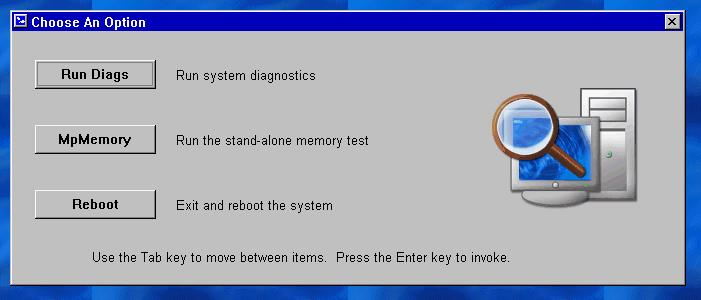
Figur 2: Kørsel af Diags
3.1 Start af det indbyggede hardwarediagnosticeringsværktøj
Hvis du vælger at køre diags, skal du:
-
Vælge Express Test (Hurtigtest) for at teste alle komponenter i en fart
-
Vælge Extended Test (Udvidet test) for at teste alle komponenter grundigt
-
Vælg Brugerdefineret test for at teste enkelte komponenter

Figur 3: Test muligheder
Test af én enhed
-
Vælg Custom Test (Brugerdefineret test)
-
På den næste side skal du vælge den komponent, der skal testes.
Hvis du f.eks. vil teste en harddisk: (Figur 4 – kun på engelsk.)- Vælg det drev , du vil teste
- Vælg den type test , du vil udføre (f.eks. selvtest af drev)
-
Vælg dine foretrukne diagnosticeringsindstillingerAnbefales:
-
Non-Interactive Tests Only (Kun ikke-interaktive tests)
-
Stinavn for logoutputfil (for at gemme resultatet)
-
Fortsæt ved fejl (for at forhindre afbrydelse, når der registreres fejl)
-
-
Klik på Run Test (Kør test) for at starte processen
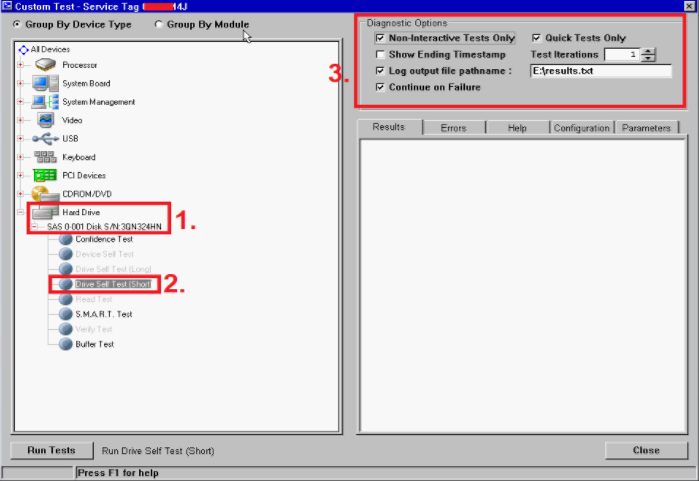
Figur 4: Test af en harddisk
3.2 Diagnosticering af hukommelse
MpMemory giver dig mulighed for at kontrollere tilstanden af din hukommelse.
Hvis du vælger indstillingen MPMemory, skal du vælge den type test, du vil køre:
Express eller Brugerdefineret.
Hvis du vil have en grundlæggende test, kan du vælge Express.
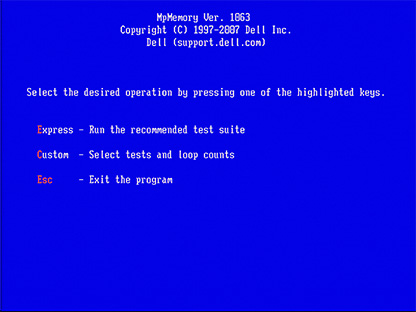
Figur 5: MpMemory (engelsk)
For en brugerdefineret test skal du markere den relevante test, du vil bestå.
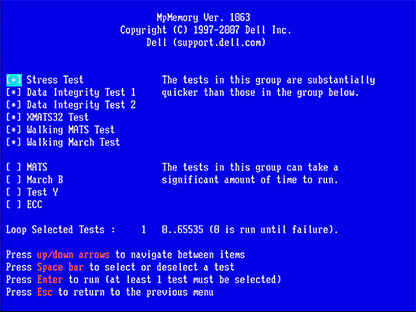
Figur 6: Brugerdefineret test (engelsk)
Den tid, det tager at køre testen, svinger alt efter størrelsen på den hukommelse, der er installeret på din server.
4. PowerEdge-servere 9G eller 10G
- Download den nyeste Dell 32-bit-diagnosticering til din PowerEdge-server fra Dell.com/Support
- Kør programmet på din arbejdsstation.
- Klik på Continue (Fortsæt).
- Vælg en mappe, hvor filerne skal udpakkes.
- Klik på Create a Bootable CD (Opret en CD, der kan startes).
- Vælg en mappe, hvor filen diag.iso skal gemmes.
- Brænd diags.iso som et billede på en cd, eller indsæt et virtuelt medie i DRAC eller en USB, der kan startes fra.
- Start serveren til cd/virtuelt medie.
- Vælg mulighed nr. 2 - DDGUI Graphics based diagnostics (DDGUI Graphics-baseret diagnosticering).
Glem ikke at registrere testresultaterne.